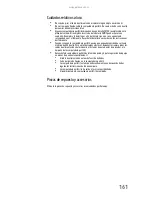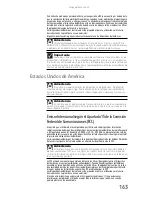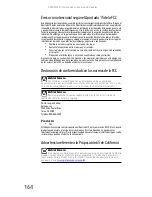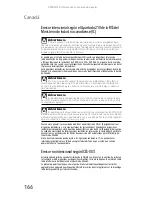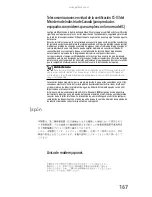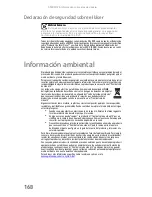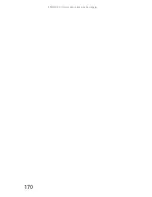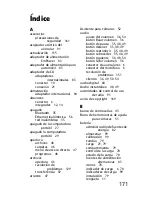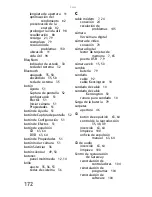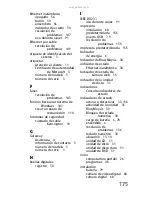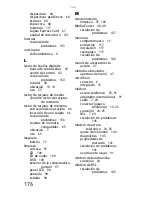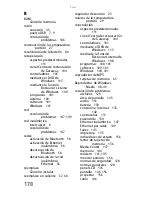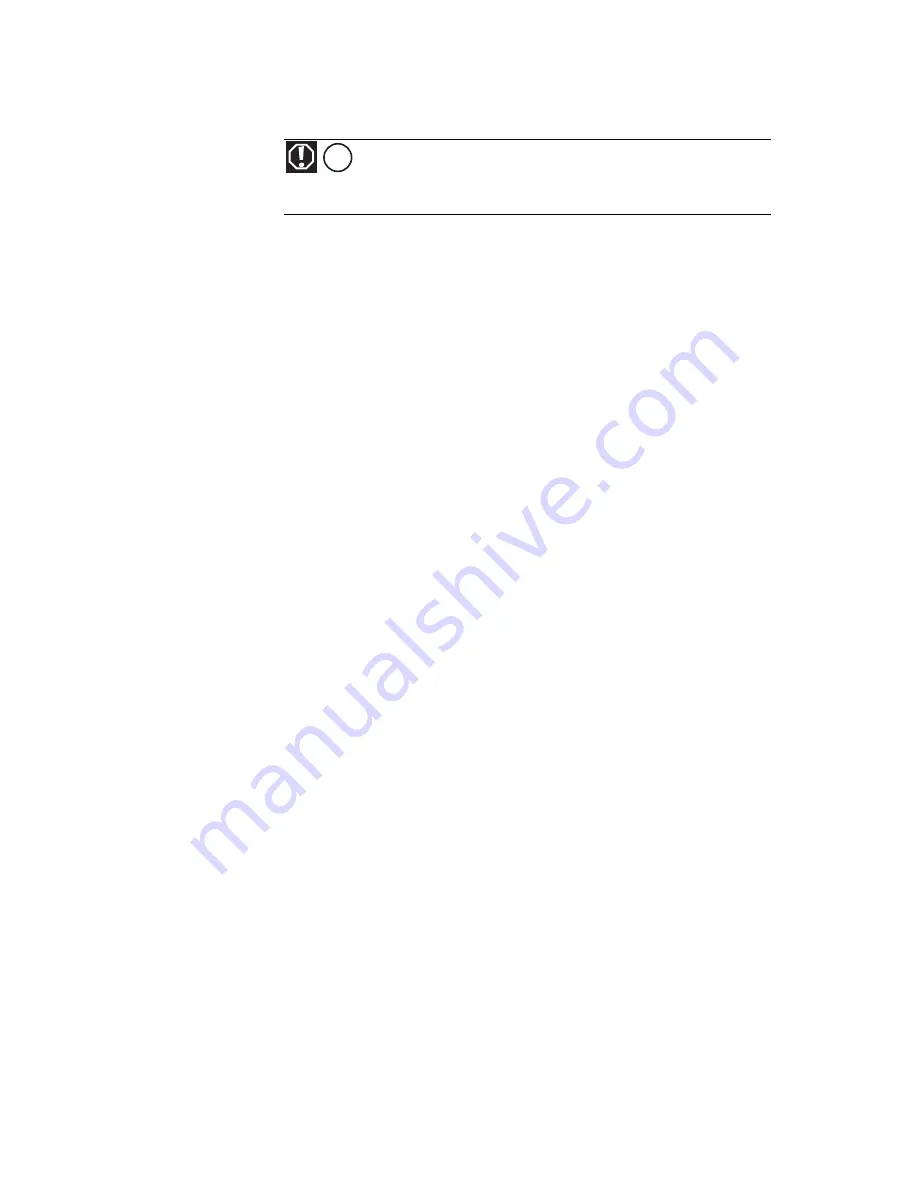
www.gateway.com
165
Advertencia sobre mercurio
Apartado 68 de las normas sobre telecomunicaciones
del Código de Regulaciones Federales (Título 47 del CFR)
(corresponde a productos equipados con módems de
EE.UU.)
El módem cumple con lo dispuesto en el Apartado 68 de la normativa del Código de Regulaciones
Federales (Título 47 del CFR). La tarjeta de la computadora o del módem tiene una etiqueta que
contiene el número de registro de la FCC y el número de equivalencia de señal de llamada (REN)
de este dispositivo. Se debe facilitar esta información a la compañía telefónica en caso de que
la solicite.
Para utilizar este dispositivo, se necesita un cable de línea telefónica con un enchufe modular. El
módem se ha diseñado para su conexión a la red telefónica o al cableado de las instalaciones con
una clavija modular compatible en conformidad con el Apartado 68. Para encontrar más detalles,
consulte las instrucciones de instalación.
El número de equivalencia de señal de llamadas se utiliza para determinar el número de
dispositivos que se pueden conectar a la línea telefónica. El exceso de REN en una línea telefónica
podría dar lugar a que los dispositivos no emitan ningún timbre como respuesta a una llamada
entrante. En la mayoría de las zonas, la suma de los REN no debería exceder cinco (5). Para estar
seguro de la cantidad de dispositivos que se pueden conectar a una línea, tal y como lo determina
el número total de REN, póngase en contacto con la compañía telefónica local.
Si este dispositivo causa daños a la red telefónica, la compañía telefónica le notificará con
antelación la posibilidad de que el servicio quede interrumpido temporalmente. Puede que la
compañía telefónica le pida desconectar el equipo hasta que se resuelva el problema.
Asimismo, es posible que la compañía telefónica realice modificaciones en sus instalaciones,
equipos, operaciones o procedimientos que podrían afectar al funcionamiento de este equipo. Si
esto sucede, la compañía le avisará con anterioridad para que pueda realizar las modificaciones
necesarias para mantener la continuidad del servicio.
Este equipo no se puede utilizar en el servicio de teléfonos públicos de moneda prestado por la
compañía telefónica. La conexión a servicios de líneas compartidas está sujeta a tarifas estatales.
Para obtener más información, póngase en contacto con la comisión de servicios públicos o con
la comisión de servicios públicos estatales.
Cuando se disponga a programar o realizar llamadas de prueba a números de emergencia:
•
Permanezca en línea y explique brevemente al técnico el motivo de la llamada.
•
Realice estas actividades fuera de las horas pico, por ejemplo a la mañana temprano o
a última hora de la tarde.
La Ley de Protección al Consumidor Telefónico en los Estados Unidos de 1991 considera ilegal que
una persona utilice una computadora u otro dispositivo electrónico para enviar un mensaje
mediante una máquina de fax telefónico, a menos que dicho mensaje contenga claramente en el
margen superior o inferior de cada página transmitida o de la primera página de la transmisión
la fecha y hora de envío, así como una identificación de la empresa, la entidad o el individuo que
envía el mensaje y el número de teléfono de la máquina desde la que se envía o de dicha empresa,
entidad o individuo. Para obtener más detalles acerca de los requisitos de marca de fax, consulte
la documentación del software de comunicaciones del fax.
Advertencia
LA LÁMPARA DE LA PANTALLA CONTIENE MERCURIO. DESÉCHELA EN VIRTUD
DE LA LEGISLACIÓN REGIONAL, ESTATAL Y FEDERAL.
Hg
Summary of Contents for M-6205m
Page 1: ...COMPUTADORA PORT TIL GU A DE REFERENCIA...
Page 2: ......
Page 8: ...Contenido vi...
Page 24: ...CAP TULO 2 Conceptos b sicos acerca de la computadora port til 16...
Page 68: ...CAP TULO 3 Configuraci n e inicio 60...
Page 84: ...CAP TULO 4 Uso de los controladores y accesorios 76...
Page 122: ...CAP TULO 7 Mantenimiento de la computadora port til 114...
Page 134: ...CAP TULO 8 Actualizaci n de la computadora port til 126...
Page 178: ...AP NDICE A Informaci n sobre aspectos legales 170...
Page 190: ...182 ndice...
Page 191: ......
Page 192: ...8512934 MAN AVLN HW RF MX R2 03 08...